कार्यालय के बाहर संदेश आपके सहकर्मियों और सहयोगियों को यह बताने का एक शानदार तरीका है कि आप काम पर नहीं हैं। आपके कार्यालय से बाहर रहने के दौरान जो कोई भी आपसे संपर्क करेगा, उसे वह संदेश प्राप्त होगा। सबसे अच्छी बात यह है कि आप शेड्यूल कर सकते हैं'कार्यालय से बाहरएक विशिष्ट तिथि पर आपके संपर्कों को संदेश भेजे जाने चाहिए।
आइए देखें कि Microsoft Teams के संदर्भ में क्या ऑफ़र करता है 'कार्यालय से बाहर' समायोजन।
Microsoft टीमों पर 'कार्यालय से बाहर' संदेश कैसे सेट करें
यदि आपने काम से कुछ समय निकाला है, तो MS Teams निम्नलिखित प्रदर्शित कर सकते हैं: 'कार्यालय से बाहर' हर बार जब कोई आपको संदेश भेजने की कोशिश करता है या @ किसी चैनल में आपका उल्लेख करता है तो संदेश भेजें।
विधि 1 - स्थिति संदेश बदलें
- टीमें लॉन्च करें और अपने प्रोफाइल पिक्चर पर क्लिक करें।
- फिर पर क्लिक करें स्थिति संदेश सेट करें.
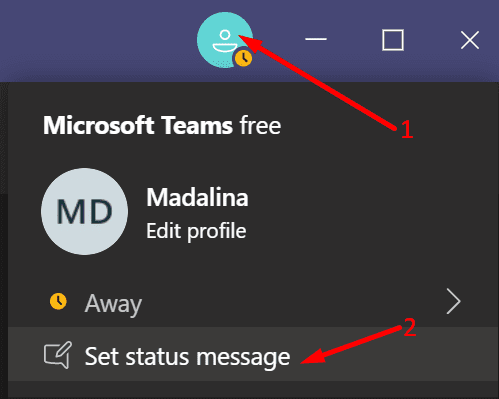
- अपना टाइप करें 'कार्यालय से बाहर' संदेश। आपके संदेश के लिए 280 वर्णों की सीमा है।
- वैसे, आप उस व्यक्ति का @उल्लेख भी कर सकते हैं जिससे लोग आपके ऑफ़लाइन रहते हुए संपर्क कर सकते हैं।
- विकल्प की जाँच करें दिखाएं कि लोग मुझे कब मैसेज करते हैं.
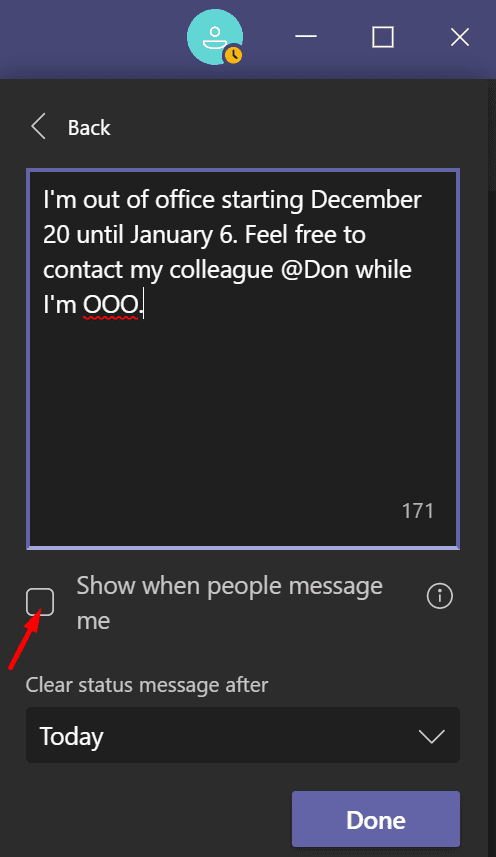
- पर क्लिक करें के बाद स्थिति संदेश साफ़ करें.
- सेट करें कि आप कितने समय तक संदेश को सभी के लिए दृश्यमान बनाना चाहते हैं।
- परिवर्तन लागू करें और आपका काम हो गया।
विधि 2 - आउटलुक का प्रयोग करें
यदि आपने अपना Microsoft Teams खाता बनाने के लिए अपने Outlook ईमेल पते का उपयोग किया है, तो आप Outlook में 'कार्यालय से बाहर' संदेश सेट कर सकते हैं। ईमेल सेवा तब आपके संदेश को टीमों के साथ समन्वयित करेगी।
- आउटलुक लॉन्च करें और पर क्लिक करें फ़ाइल.
- फिर चुनें स्वचालित उत्तर.
- पर क्लिक करें स्वचालित उत्तर भेजें और अपना संदेश टाइप करें।
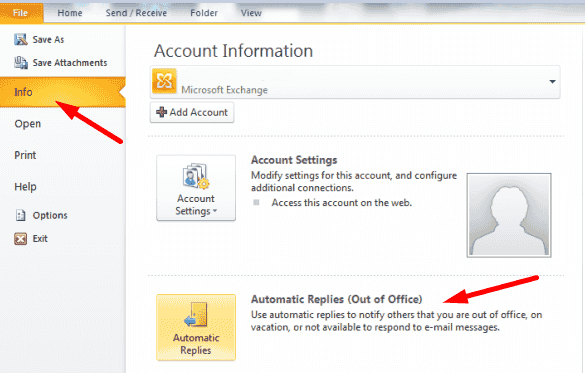
- पर क्लिक करें केवल इस समय सीमा के दौरान भेजें.
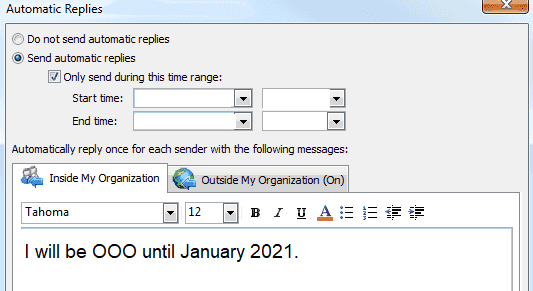
- वह समय सीमा निर्धारित करें जिसे आप चाहते हैं कि आउटलुक स्वचालित रूप से 'कार्यालय से बाहर' संदेश।
- परिवर्तनों को सुरक्षित करें।
वैकल्पिक रूप से, आप अपना संदेश सेट करने के लिए डेस्कटॉप क्लाइंट की सेटिंग का भी उपयोग कर सकते हैं।
- के लिए जाओ समायोजन और चुनें स्वचालित उत्तर.
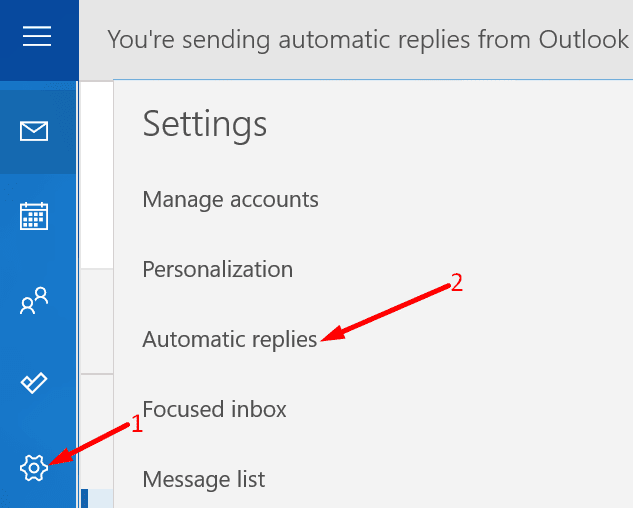
- अपनी 'कार्यालय से बाहर' संदेश सेटिंग को अनुकूलित करें।
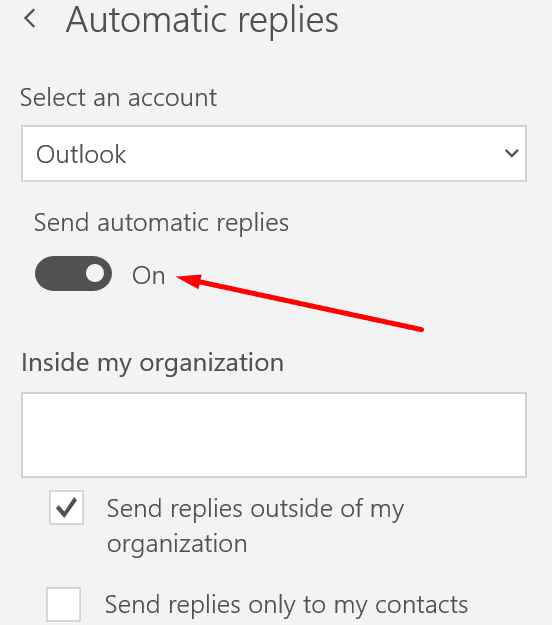
- परिवर्तनों को सुरक्षित करें।
अधिक जानकारी के लिए देखें आउटलुक में ऑफिस से बाहर जवाब कैसे सेट करें.
महत्वपूर्ण नोट्स
आपके द्वारा Outlook पर सेट किया गया 'कार्यालय से बाहर' संदेश तुरंत Microsoft Teams में स्थानांतरित नहीं होगा। आउटलुक में सेटिंग तुरंत दिखाई देती है। हालांकि, कभी-कभी आपकी टीम की स्थिति अपडेट होने में कुछ घंटे लग सकते हैं। आमतौर पर, टीमें आपके कैलेंडर को स्कैन करती हैं और स्थिति लगभग हर घंटे या उसके बाद बदलती रहती है।
इसलिए, ध्यान रखें कि जिस क्षण आप आउटलुक में स्वचालित उत्तर सेट करते हैं और जिस क्षण टीम आपकी स्थिति को अपडेट करती है, उसके बीच में देरी होती है। यदि आप चाहते हैं कि आपका 'कार्यालय से बाहर' संदेश तुरंत दिखाई दे, तो अपने टीम्स प्रोफ़ाइल चित्र पर क्लिक करें और 'का चयन करें।स्थिति संदेश सेट करें‘.